Kaip pataisyti Neturite leidimo išsaugoti šioje „Windows“ vietoje

Kai „Windows“ rodoma klaida „Neturite leidimo išsaugoti šioje vietoje“, tai neleis jums išsaugoti failų norimuose aplankuose.
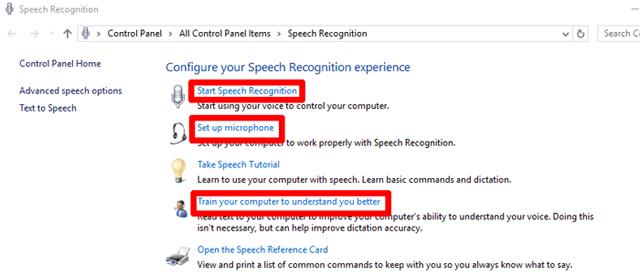
Virtualios mašinos programinės įrangos naudojimas skirtingoms operacinėms sistemoms paleisti viename kompiuteryje tapo labai populiarus šiuolaikiniame technologijų pasaulyje. Kaip tikriausiai daugelis žinote, virtualizavimas reiškia virtualios dalykų, pvz., tinklo išteklių ar saugojimo įrenginių, versijos kūrimą.
Todėl operacinės sistemos virtualizavimas leidžia kompiuterio aparatūrai vienu metu paleisti kelis operacinės sistemos vaizdus, pavyzdžiui, išbandyti programinę įrangą ar programas skirtingose aplinkose viename kompiuteryje, o ne skirtinguose kompiuteriuose. Tai gali sutaupyti nemažai pinigų, kai viename kompiuteryje veikia keli serveriai. Taigi, pažvelkime į populiariausią operacinės sistemos virtualios mašinos programinę įrangą, skirtą „Windows“ kompiuteriams.
„VirtualBox“ ( nemokama )

„VirtualBox“.
„VirtualBox“ perėjo daugybę rankų, tačiau dabar jis priklauso „Oracle“. Tai nemokama atvirojo kodo programinė įranga ir turi daug atsarginių kopijų kūrimo funkcijų.
Anot jos svetainės, „VirtualBox“ yra „bendros paskirties pilnas x86 aparatinės įrangos hipervizorius, skirtas serveriui, darbalaukiui ir įterptajam naudojimui“. Ir jo paskirtis daugiausia skirta „Windows“ kompiuteriams, tačiau ji taip pat gali būti naudojama „Mac“, „Linux“.
Ši programinė įranga yra 2 tipo hipervizorius, taigi tai virtualizuota serverio programinė įranga, kuri veikia operacinėje sistemoje, kuri buvo nustatyta kaip programa. 1 tipo hipervizorius yra saugojimo programinė įranga, kuri veikia tiesiogiai serverio aparatinėje įrangoje, ty veikia kompiuteryje be operacinės sistemos.
Kai kurie 1 tipo hipervizorių pavyzdžiai yra Hyper-V, Xen ir OpenVZ. Be to, 1 tipo hipervizoriai „veikia debesyje priglobtose aplinkose, serverių virtualizacijos aplinkose ir virtualiosios darbalaukio infrastruktūros (VDI) aplinkose.“ Tačiau 2 tipo hipervizoriai kompiuterių sistemose paleidžia vieną virtualų klientą.
„VirtualBox“ naudotojams patinka 2 tipo hipervizoriaus virtualizacija daugiausia todėl, kad norint paleisti kitą operacinę sistemą kompiuteryje nereikia perkrauti sistemos.
Ši programa integruojama su rodyklėmis ir galite kurti „momentines nuotraukas“. Šios momentinės nuotraukos leidžia paleisti kompiuterį iš bet kurio istorijos taško. Taip pat galite bendrinti iškarpinę tarp virtualios operacinės sistemos ir pagrindinio serverio. Tačiau „besiūlis“ režimas nėra labai geras, nes jame yra visa svečių operacinės sistemos įrankių juosta.
VMWare ( nemokamas VMWare Player , VMWare Workstation Pro )

VMWare Player ir VMWare Workstation Pro
Nemokama „VMWare“ versija yra didžiausia „VirtualBox“ konkurentė. Tai suteikia saugią ir izoliuotą aplinką visiems virtualizacijos programinės įrangos poreikiams, pvz., naujų operacinių sistemų įvertinimui ar pataisų testavimui. Nors „VirtualBox“ gali veikti „Windows“, „Mac“ ir „Linux“ kompiuteriuose, „VMWare“ veikia tik „Windows“ ir „Linux“.
Naudodami šią programinę įrangą, vartotojai gali „iš naujo sukurti serverio, darbalaukio ir planšetinio kompiuterio aplinką virtualioje mašinoje, kad vienu metu paleistų programas visose operacinėse sistemose, nepaleidžiant iš naujo“.
Iš esmės Player versija skirta tiems, kuriems reikia kurti ir paleisti virtualias mašinas nedideliu mastu. Be to, ši versija yra 2 tipo hipervizorius, kaip ir „VirtualBox“. Naudodami šią nemokamą versiją galite tiesiog sukurti naujas virtualias mašinas, pasiekti iki 200 ir daugiau svečių operacinių sistemų, masinį diegimą, dalijimąsi prieglobos / svečio failais, 3D grafiką su palaikymu. DX10 ir OpenGL 3.3 palaikymas, galimybė paleisti šifruotas virtualias mašinas ir daugiau.
Su mokama Pro versija vartotojai turės keletą papildomų funkcijų, tokių kaip prisijungimas prie vSphere, ESXi ir kitų Workstation serverių, kad galėtų valdyti virtualias mašinas ir serverius. Be to, jame yra virtualių mašinų šifravimas ir slaptažodžio apsauga, taip pat atskiriami staliniai kompiuteriai nuo BYO įrenginių, neleidžiant kopijuoti ir įklijuoti, vilkti ir nuleisti bei bendrinti laiškus. elementus ir prieigą prie USB įrenginių.
Naudodami nemokamą versiją galite paleisti užšifruotas virtualias mašinas, tačiau naudodami Pro versiją galite kurti ir valdyti šifruotas virtualias mašinas, vienu metu paleisti kelias virtualias mašinas, bendrinti virtualias mašinas kaip serverius, momentines nuotraukas ir kai kurias kitas funkcijas.
Gamintojo svetainėje galite nemokamai atsisiųsti VMware Workstation Player, skirtą 64 bitų Windows . Ši versija skirta nekomerciniam, asmeniniam ir šeimos naudojimui. Tačiau komercinės organizacijos turi mokėti už reikalingas licencijas, kad galėtų naudoti Workstation Player.
Jei norite įsigyti „Pro Workstation Player“ versiją, turėsite sumokėti 149,99 USD (arba 79,99 USD, jei norite atnaujinti esamą versiją). Jei norite „Workstation Pro“, tai jums kainuos 249,99 USD (arba 149,99 USD atnaujinimas).
Jei jums reikia virtualizacijos programinės įrangos didelei įmonei ar organizacijai, Workstation Pro yra tinkamas pasirinkimas. Ji sulaukė puikių atsiliepimų iš tūkstančių vartotojų ir paprastai yra labai patikima programinė įranga.
Sprendimas yra sunkesnis, kai kalbama apie „Player“ ir „VirtualBox“. „VirtualBox“ iš tikrųjų turi daug palaikymo, nes jis yra nemokamas ir atviras. Naudodami VMWare grotuvą turite palaukti, kol įmonė išleis naujinimus, kad ištaisytų klaidas, tačiau programinė įranga pasirodė esanti patikima dėl greitų pataisymų ir sklandesnio veikimo.
Tiesą sakant, žmonių, naudojančių šias dvi programines įrangas, skaičius yra toks pat, ir daugelis jų yra dėl pirmenybės. „VMWare Player“ geriau vilkti ir nuleisti tarp pagrindinio kompiuterio ir virtualios mašinos, tačiau „VirtualBox“ suteikia neribotą momentinių vaizdų skaičių (ši funkcija galima tik „VMWare Workstation Pro“ versijoje).
Jei verslo tikslais jums nereikia virtualios mašinos ir teikiate pirmenybę atvirojo kodo programinei įrangai, naudokite „VirtualBox“. Šią virtualios mašinos programinę įrangą lengva įdiegti, ji sunaudoja mažiau išteklių ir yra pirmasis daugelio žmonių pasirinkimas. Vietoj to, jei norite sklandesnės sąsajos ir daugiau nuvilkimo tarp serverių funkcijų, turėtumėte pasirinkti VMWare.
Palyginkite „VirtualBox“ ir „VMware“.
| Palyginimo kriterijai | „VirtualBox“. | VMware |
|---|---|---|
| Programinės įrangos virtualizavimas | Turi | Nėra |
| Aparatinės įrangos virtualizavimas | Turi | Turi |
| Serverio operacinė sistema | Linux, Windows, Solaris, macOS, FreeBSD | Linux, Windows + macOS (reikia VMware Fusion) |
| Svečių operacinė sistema | Linux, Windows, Solaris, macOS, FreeBSD | Linux, Windows, Solaris, FreeBSD + macOS (su VMware Fusion) |
| Vartotojo sąsaja | Grafinė vartotojo sąsaja (GLI) ir komandų eilutės sąsaja (CLI) | Grafinė vartotojo sąsaja (GLI) ir komandų eilutės sąsaja (CLI) |
| Momentinės nuotraukos | Turi | Snapshot palaiko tik mokamus virtualizacijos produktus, o ne VMware Workstation Player |
| Suformatuokite virtualųjį diską | VDI, VMDK, VHD, HDD | VMDK |
| Virtualaus disko paskirstymo tipas |
|
|
| Virtualaus tinklo modelis | Neprijungtas, NAT, NAT tinklas, tiltinis adapteris, vidinis tinklas, tik prieglobos adapteris, bendras (UDP, VDE) | NAT, tiltinis adapteris, tik prieglobos adapteris + virtualus tinklo redaktorius (VMware darbo stotyje ir Fusion Pro) |
| USB įrenginio palaikymas | USB 2.0/3.0 palaikymui reikalingas išplėtimo paketas (nemokamas) | Galimas USB įrenginio palaikymas |
| 3D grafika |
|
|
| Integracija | VMDK, Microsoft VHD, HDD, QED, Vagrant, Docker | Reikalinga papildoma konvertavimo priemonė, skirta daugiau VM tipų. VMware VSphere ir Cloud Air (VMware Workstation) |
| „VirtualBox“ svečių priedai ir „VMware“ įrankiai | Įdiegta naudojant VBoxGuestAdditions.iso failą | Įdiekite naudodami .iso failą, naudojamą nurodytai virtualiai mašinai (linux.iso, windows.iso ir kt.) |
| API kūrėjams | API ir SDK | Įvairios API ir SDK |
| Kaina ir licencija | Nemokama, pagal GNU bendrąją viešąją licenciją | VMware Workstation Player yra nemokamas, o VMware produktams reikalinga mokama licencija |
Apskritai, abi šios virtualios mašinos programinės įrangos yra puikios. Peržiūrėkite šiame straipsnyje išvardytas funkcijas ir nuspręskite, kuri iš jų jums svarbiausia.
Žiūrėti daugiau:
Kai „Windows“ rodoma klaida „Neturite leidimo išsaugoti šioje vietoje“, tai neleis jums išsaugoti failų norimuose aplankuose.
„Syslog Server“ yra svarbi IT administratoriaus arsenalo dalis, ypač kai reikia tvarkyti įvykių žurnalus centralizuotoje vietoje.
524 klaida: Įvyko skirtasis laikas yra „Cloudflare“ specifinis HTTP būsenos kodas, nurodantis, kad ryšys su serveriu buvo nutrauktas dėl skirtojo laiko.
Klaidos kodas 0x80070570 yra dažnas klaidos pranešimas kompiuteriuose, nešiojamuosiuose kompiuteriuose ir planšetiniuose kompiuteriuose, kuriuose veikia „Windows 10“ operacinė sistema. Tačiau jis taip pat rodomas kompiuteriuose, kuriuose veikia „Windows 8.1“, „Windows 8“, „Windows 7“ ar senesnė versija.
Mėlynojo ekrano mirties klaida BSOD PAGE_FAULT_IN_NONPAGED_AREA arba STOP 0x00000050 yra klaida, kuri dažnai įvyksta įdiegus aparatinės įrangos tvarkyklę arba įdiegus ar atnaujinus naują programinę įrangą, o kai kuriais atvejais klaida yra dėl sugadinto NTFS skaidinio.
„Video Scheduler Internal Error“ taip pat yra mirtina mėlynojo ekrano klaida, ši klaida dažnai pasitaiko „Windows 10“ ir „Windows 8.1“. Šiame straipsnyje bus parodyta keletas būdų, kaip ištaisyti šią klaidą.
Norėdami pagreitinti „Windows 10“ paleidimą ir sutrumpinti įkrovos laiką, toliau pateikiami veiksmai, kuriuos turite atlikti norėdami pašalinti „Epic“ iš „Windows“ paleisties ir neleisti „Epic Launcher“ paleisti naudojant „Windows 10“.
Neturėtumėte išsaugoti failų darbalaukyje. Yra geresnių būdų saugoti kompiuterio failus ir išlaikyti tvarkingą darbalaukį. Šiame straipsnyje bus parodytos efektyvesnės vietos failams išsaugoti sistemoje „Windows 10“.
Nepriklausomai nuo priežasties, kartais jums reikės pakoreguoti ekrano ryškumą, kad jis atitiktų skirtingas apšvietimo sąlygas ir tikslus. Jei reikia stebėti vaizdo detales ar žiūrėti filmą, turite padidinti ryškumą. Ir atvirkščiai, galbūt norėsite sumažinti ryškumą, kad apsaugotumėte nešiojamojo kompiuterio akumuliatorių.
Ar jūsų kompiuteris atsitiktinai atsibunda ir pasirodo langas su užrašu „Tikrinti, ar nėra naujinimų“? Paprastai tai nutinka dėl MoUSOCoreWorker.exe programos – „Microsoft“ užduoties, padedančios koordinuoti „Windows“ naujinimų diegimą.








